Page 31 of 131

Zunanje naprave31Pritisnite AUDIO, izberite OPTIONS
(MOŽNOSTI) , nato pa izberite
Managing photos (Upravljanje
fotografij) .
Izberite želeno sliko.
Sistem začne samodejno predvajati
diaprojekcijo vseh slik, ki so
shranjene v napravi.
Če želite prikazati menijsko vrstico,
se dotaknite zaslona.
Funkcijske tipke
Ogled prejšnje ali naslednje slike
Pritisnite l ali m.
Začetek ali zaustavitev diaprojekcije
Za ogled slik na napravi USB v načinu
računalniške projekcije izberite l.
Za dokončanje diaprojekcije
pritisnite /.
Uporaba aplikacij za pametni telefon
Projekcija telefona
Aplikacije za projekcijo telefona Apple
CarPlay in Android Auto prikazujejo izbrane aplikacije z vašega
pametnega telefona na zaslonu
Infotainment sistema in omogočajo
upravljanje neposredno z upravnimi
elementi Infotainment sistema.
Preverite pri proizvajalcu naprave, ali je ta funkcija združljiva z vašim
pametnim telefonom in ali je ta
aplikacija na voljo v državi, kjer ste.
Priprava pametnega telefona
iPhone ®
:prepričajte se, da je v vašem
telefonu aktivirana Siri ®
.
Androidni telefon: Prenesite
aplikacijo Android Auto iz trgovine
Google Play™ v svoj telefon.Povezava s pametnim telefonomiPhone
Telefon priključite v USB-vhod 3 28.
Če je telefone že povezan prek
povezave Bluetooth, se pri priključitvi
v USB-vhod in zagonu aplikacije
Apple Car Play , povezava Bluetooth
prekine.Androidni telefon
Telefon povežite prek povezave
Bluetooth 3 48, nato pa ga
priključite v USB-vhod 3 28.
Zagon projekcije telefona
Pritisnite Ì, nato pa pritisnite
CarPlay oziroma AndroidAuto .
Prikazani zaslon projekcije telefona je odvisen od vašega pametnega
telefona in različice programske
opreme.
Vrnitev na zaslon Infotainment
sistema
Pritisnite gumb AUDIO na upravljalni
plošči.
Page 102 of 131
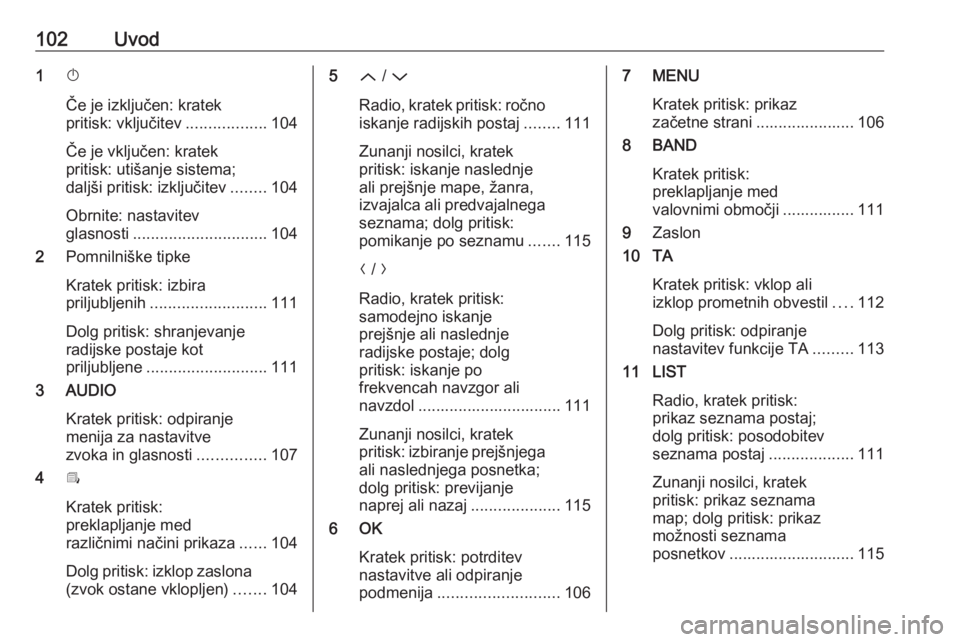
102Uvod1X
Če je izključen: kratek
pritisk: vključitev ..................104
Če je vključen: kratek
pritisk: utišanje sistema;
daljši pritisk: izključitev ........104
Obrnite: nastavitev
glasnosti .............................. 104
2 Pomnilniške tipke
Kratek pritisk: izbira
priljubljenih .......................... 111
Dolg pritisk: shranjevanje
radijske postaje kot
priljubljene ........................... 111
3 AUDIO
Kratek pritisk: odpiranje
menija za nastavitve
zvoka in glasnosti ...............107
4 Î
Kratek pritisk:
preklapljanje med
različnimi načini prikaza ......104
Dolg pritisk: izklop zaslona (zvok ostane vklopljen) .......1045Q / P
Radio, kratek pritisk: ročno
iskanje radijskih postaj ........111
Zunanji nosilci, kratek
pritisk: iskanje naslednje
ali prejšnje mape, žanra,
izvajalca ali predvajalnega
seznama; dolg pritisk:
pomikanje po seznamu .......115
N / O
Radio, kratek pritisk:
samodejno iskanje
prejšnje ali naslednje
radijske postaje; dolg
pritisk: iskanje po
frekvencah navzgor ali
navzdol ................................ 111
Zunanji nosilci, kratek
pritisk: izbiranje prejšnjega ali naslednjega posnetka;
dolg pritisk: previjanje
naprej ali nazaj ....................115
6 OK
Kratek pritisk: potrditev
nastavitve ali odpiranje
podmenija ........................... 1067 MENU
Kratek pritisk: prikaz
začetne strani ...................... 106
8 BAND
Kratek pritisk:
preklapljanje med
valovnimi območji ................ 111
9 Zaslon
10 TA
Kratek pritisk: vklop ali
izklop prometnih obvestil ....112
Dolg pritisk: odpiranje
nastavitev funkcije TA .........113
11 LIST
Radio, kratek pritisk:
prikaz seznama postaj;
dolg pritisk: posodobitev
seznama postaj ...................111
Zunanji nosilci, kratek
pritisk: prikaz seznama
map; dolg pritisk: prikaz
možnosti seznama
posnetkov ............................ 115
Page 107 of 131
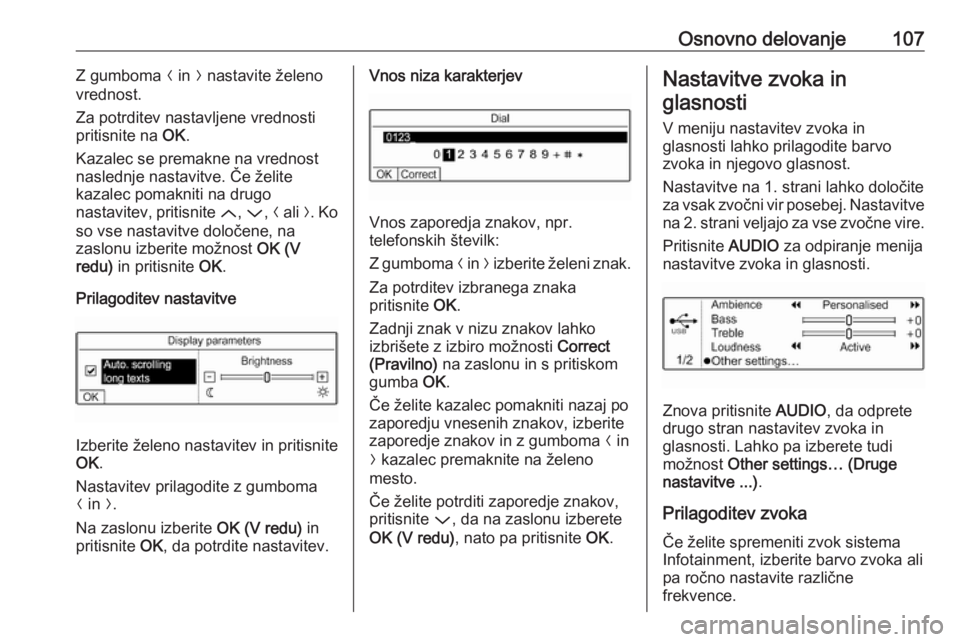
Osnovno delovanje107Z gumboma N in O nastavite želeno
vrednost.
Za potrditev nastavljene vrednosti
pritisnite na OK.
Kazalec se premakne na vrednost
naslednje nastavitve. Če želite
kazalec pomakniti na drugo
nastavitev, pritisnite Q, P , N ali O. Ko
so vse nastavitve določene, na
zaslonu izberite možnost OK (V
redu) in pritisnite OK.
Prilagoditev nastavitve
Izberite želeno nastavitev in pritisnite
OK .
Nastavitev prilagodite z gumboma
N in O.
Na zaslonu izberite OK (V redu) in
pritisnite OK, da potrdite nastavitev.
Vnos niza karakterjev
Vnos zaporedja znakov, npr.
telefonskih številk:
Z gumboma N in O izberite želeni znak.
Za potrditev izbranega znaka
pritisnite OK.
Zadnji znak v nizu znakov lahko
izbrišete z izbiro možnosti Correct
(Pravilno) na zaslonu in s pritiskom
gumba OK.
Če želite kazalec pomakniti nazaj po
zaporedju vnesenih znakov, izberite
zaporedje znakov in z gumboma N in
O kazalec premaknite na želeno
mesto.
Če želite potrditi zaporedje znakov,
pritisnite P, da na zaslonu izberete
OK (V redu) , nato pa pritisnite OK.
Nastavitve zvoka in
glasnosti
V meniju nastavitev zvoka in
glasnosti lahko prilagodite barvo
zvoka in njegovo glasnost.
Nastavitve na 1. strani lahko določite
za vsak zvočni vir posebej. Nastavitve
na 2. strani veljajo za vse zvočne vire.
Pritisnite AUDIO za odpiranje menija
nastavitve zvoka in glasnosti.
Znova pritisnite AUDIO, da odprete
drugo stran nastavitev zvoka in
glasnosti. Lahko pa izberete tudi
možnost Other settings… (Druge
nastavitve ...) .
Prilagoditev zvoka Če želite spremeniti zvok sistema
Infotainment, izberite barvo zvoka ali
pa ročno nastavite različne
frekvence.